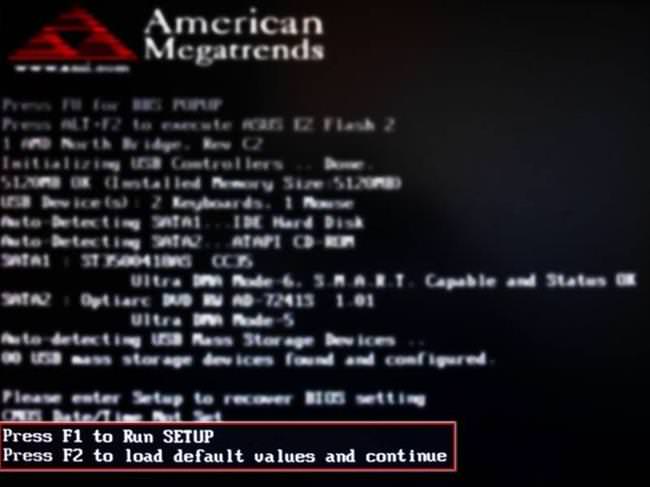БІОС (BIOS) – базова система вводу-виводу, так дослівно перекладається цей термін з англійської. Це мікропрограма, жорстко вшита у флеш-пам’ять на материнській (системної) плати, що відповідає за запуск комп’ютера при включенні. З її допомогою проводиться первинний аналіз обладнання, його параметри в автоматичному режимі або за вказаними параметрами. Невірна установка або вихід з ладу частини обладнання призводять до збоїв при завантаженні операційної системи або заважають її запуску.
Чому не запускається БІОС
Як правило, завантаження даних і налаштувань з Біоса відбувається настільки швидкоплинний, що користувач не встигає прочитати велику частину відображення на екрані інформації про процес. В Біосі сучасних материнських плат є налаштування, приховує цю інформацію за повноекранним логотипом виробника. Якщо ж нормальний процес запуску перервався, а на моніторі відображається інформація про виниклі проблеми, доведеться приймати заходи по усуненню збоїв. Причинами може виступати перегрів комплектуючих, що невірна конфігурація або вихід їх з ладу. Зокрема, серед типових проблем зустрічається:
- частковий або повний збій жорсткого диска;
- зниження частоти обертання або зупинка вентиляторів;
- збій системних годин;
- частковий вихід з ладу блоку живлення;
- конфлікт знову встановленого обладнання.
Виявивши критичну несправність БІОС призупиняє запуск операційної системи і видає повідомлення про виявлені помилки. В окремих ситуаціях неполадки виключають цю можливість, в такому випадку БІОС не завантажується на комп’ютері і користувач бачить чорний екран. Для внесення змін в налаштування потрібно увійти в меню керування, за допомогою спеціально призначених клавіш або їх комбінацій на клавіатурі.